最近Firefoxに切り替えましたか? もしそうなら、あなたがまだ発見していない機能があるかもしれません。 Firefoxをしばらく使用している場合でも、ブラウザが提供するすべての機能を発見していない可能性があります。
Firefoxを最大限に活用する方法
次の記事では、Firefoxをより快適に使用できるようにするさまざまな機能について説明します。 生産性を高め、プライバシーを保護するのに役立つ機能がどこにあるかがわかります。 これらの便利な機能がどこにあるか見てみましょう。
忘れるボタンで閲覧履歴をクリアする方法
オンラインで見ているものの痕跡を残したくない場合は、いつでもできます シークレットモードを使用する. ただし、そうすることを忘れたり、閲覧履歴の最後の1時間だけを削除したり、すべてを削除したりすることはできません。 その場合は、[忘れる]ボタンを試してみてください。 ボタンにアクセスするには、3行のメニューオプションをクリックしてから、[ツールバーのカスタマイズ]オプションをクリックします。
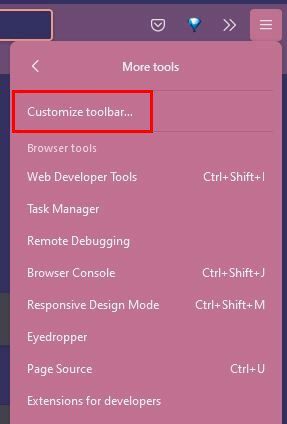
次のページに、さまざまなオプションが表示されます。 Forgetボタンを探します。 ボタンにすばやくアクセスするには、ボタンをクリックして、オーバーフローメニューに追加を選択します。 次回、最近のCookieの最近の履歴をクリアするときは、すべてのウィンドウとタブを閉じます。 Forgetボタンは、新たなスタートのための新しいクリーンウィンドウも開きます。
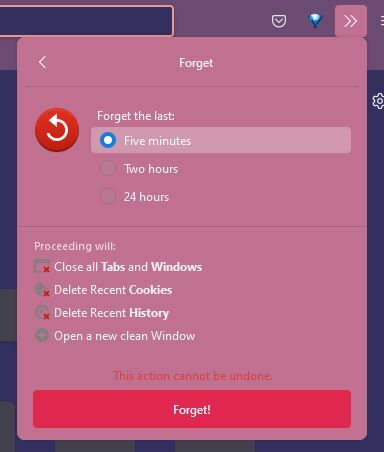
最後の5分、2時間、24時間を忘れるなど、3つの異なる時間から選択できます。
Firefoxでプライマリパスワードを設定する方法
ログインなどを他の人の手の届かないところに置きたい場合は、プライマリ(マスター)パスワードを設定することをお勧めします。 あなたはに行くことによってそれを行うことができます 設定>プライバシーとセキュリティ. そこに着いたら、ログインとパスワードが表示されるまで下にスクロールします。
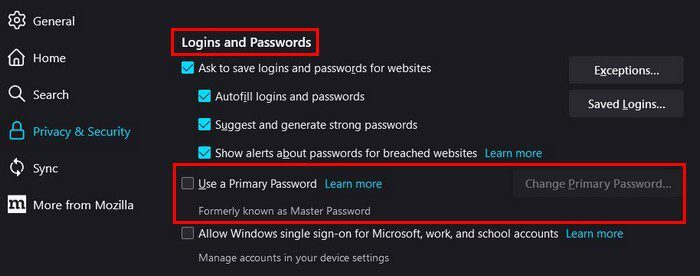
[プライマリパスワードを使用する]オプションをクリックすると、新しいウィンドウが表示されます。 パスワードを2回入力する必要があり、マスターパスワードを忘れないように注意してください。 忘れると、パスワードで保護されている情報にアクセスできなくなります。
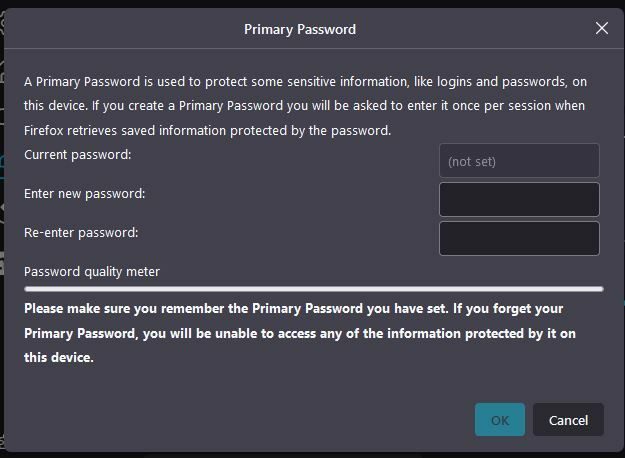
Firefoxで言語と外観を変更する方法
あなたは英語でFirefoxを使用していますが、別の言語に切り替えたいと考えています。 または、いつも同じフォントを見るのにうんざりしています。 どちらの場合でも、ブラウザの設定に移動して、どちらか一方または両方を変更できます。
- 3行メニューをクリックします
- 設定
- 言語と外観
デフォルトのフォントとフォントサイズを変更したり、最小フォントサイズを設定したりできます。 [色]オプションをクリックすると、リンク、テキスト、背景などの色を変更することもできます。
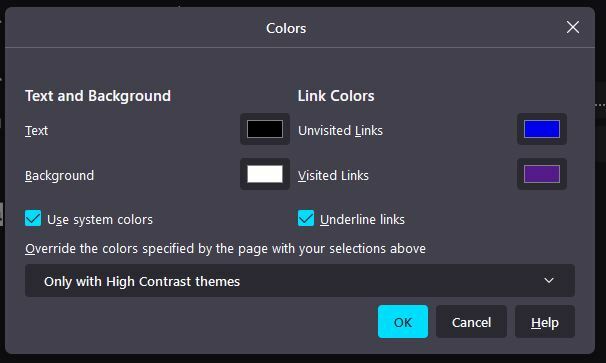
[設定]に移動すると、[プライバシーとセキュリティ]オプションの下に[同期]オプションも表示されます。 このオプションを使用すると、あるデバイスでの作業を停止し、別のデバイスで作業を再開できます。 したがって、何かをするのを忘れた場合でも、タブレットで続行でき、コンピューターの電源を入れる必要はありません。
結論
Firefoxには、タスクを支援するさまざまなオプションがあります。 閲覧履歴をすばやく消去する必要がある場合は、[忘れる]オプションを使用できます。 新しい外観が必要で、使用しているフォントを変更したい場合は、それも可能です。 Firefoxで最もよく使用する機能は何ですか? 以下のコメントであなたの考えを共有してください、そしてソーシャルメディアで他の人と記事を共有することを忘れないでください。